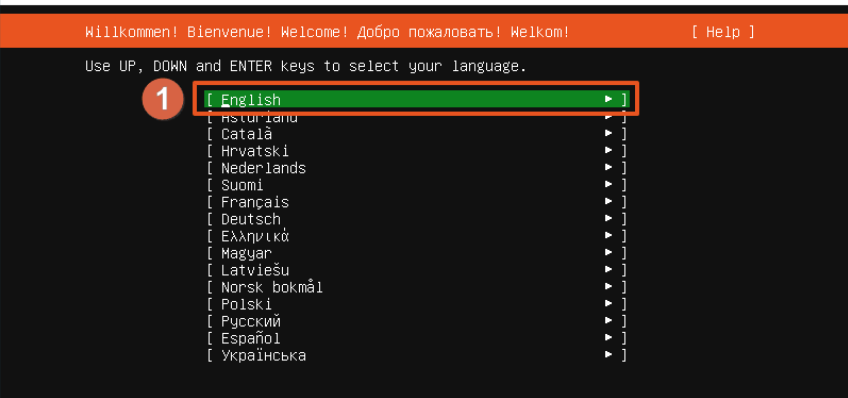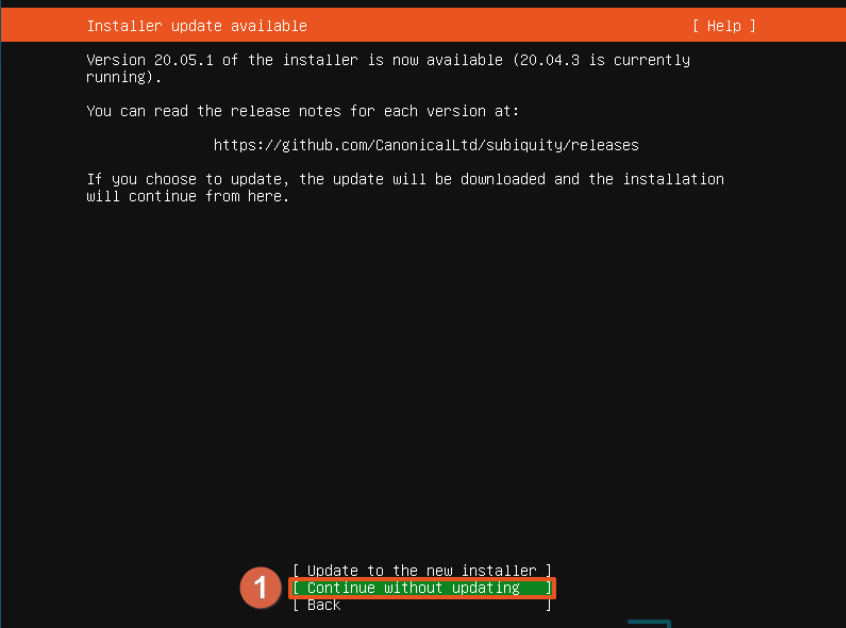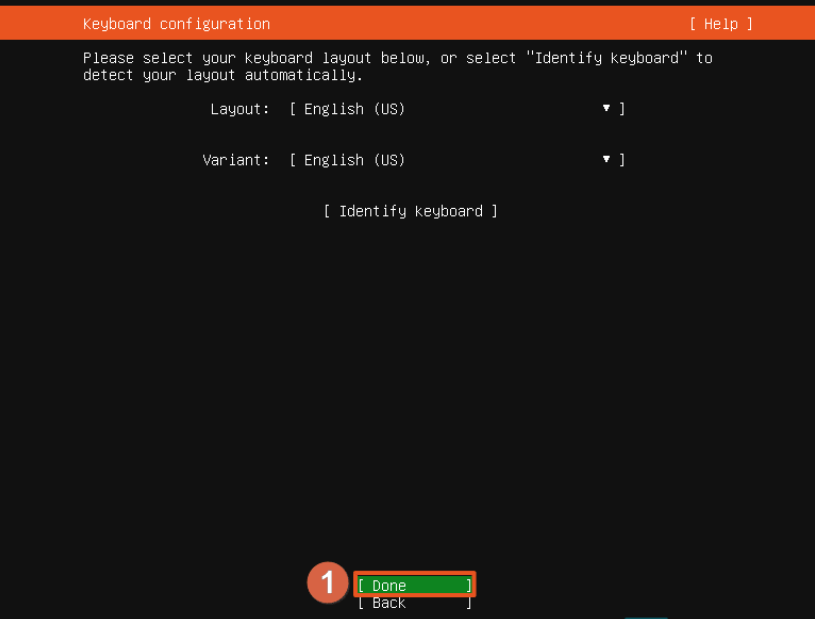搜索到
1
篇与
Ubuntu
的结果
-
Ubuntu Server 搭建教程 前言Ubuntu是一个Linux发行版其中的操作系统,处理出名的桌面版之外,另也有服务器版本。本教程演示Ubuntu服务器版本搭建!Ubuntu Server下载地址:https://ubuntu.com/download/server教程开始1. 这里设置Ubuntu Server的搭建的语言,这里我选择(English){dotted startColor="#ff6c6c" endColor="#1989fa"/}2. 这里意思是设置安装程序更新,我们不用管它。这里选择(Continue without updating){dotted startColor="#ff6c6c" endColor="#1989fa"/}3. 这里是配置键盘布局,这里直接默认即可(Done){dotted startColor="#ff6c6c" endColor="#1989fa"/}4. 这里设置网卡,这里老样子(Done){dotted startColor="#ff6c6c" endColor="#1989fa"/}5. 这里设置代理,这里老样子(Done){dotted startColor="#ff6c6c" endColor="#1989fa"/}6. 这里配置Ubuntu镜像文件,这里老样子(Done){dotted startColor="#ff6c6c" endColor="#1989fa"/}7. 这里设置储存配置文件,这里老样子(Done){dotted startColor="#ff6c6c" endColor="#1989fa"/}8. 这里画面为需再次确认Ubuntu系统安装所使用的IOS镜像文件,主要是说安装程式会将你选择好的分割区格式化,点选(Continue)确定格式化以继续。{dotted startColor="#ff6c6c" endColor="#1989fa"/}9. 这里配置操作系统的用户名和密码{card-describe title="配置描述"}(Your name)栏位可以输入你的名字;(Your server's name)为输入主机的名称;(Pick a username)栏位输入一个使用者帐号名称,此使用者名称为等下你在登入Ubuntu Server主机时的帐号名称,所以你需要自行记住你所输入好的使用者名称;(Choose a password)栏位则输入一组新密码;(Confirm your password)再次输入刚刚所设定好的密码。栏位都输入完成后,点击(Done)继续下一步。{message type="success" content="(Your server's name)和(Pick a username)两者栏位开始必须以小写字母开头,接着就可以使用任意数字或其他的小写字母组合及符号,分别为底线『_』和减号『-』。"/}{/card-describe}{dotted startColor="#ff6c6c" endColor="#1989fa"/}10. 这里是设置是否要安装ssh服务,一般都是需要的,所有我们这里默认安装!{dotted startColor="#ff6c6c" endColor="#1989fa"/}11. 看到这里就是要你选择要安装的套件,按照自己的需求进行选择,选择(Done){dotted startColor="#ff6c6c" endColor="#1989fa"/}12. 可以看到安裝程式正在安裝系統。{dotted startColor="#ff6c6c" endColor="#1989fa"/}13. 安裝程式已安裝好系統,接着会直接进行系统的更新步骤,再等待一下。{dotted startColor="#ff6c6c" endColor="#1989fa"/}14. 这里选择(Cancel update and reboot)更新并且重启{lamp/}{mtitle title="The end"/}